如何给压缩文件夹加密 压缩文件加密步骤
在现如今信息爆炸的时代,保护个人隐私变得尤为重要,而对于一些重要的文件或文件夹,我们往往希望能加密保护起来,以防止未经授权的人获取其中的内容。压缩文件夹加密成为了一种常见的方法,它不仅能够节省文件夹的空间,还可以为我们的文件提供一层安全的保护。如何给压缩文件夹加密呢?接下来我们将介绍一些简单的压缩文件加密步骤,以帮助大家更好地保护个人隐私。
操作方法:
1.想要使用压缩文件法添加密码,没有压缩软件怎么能行,现在流行的压缩软件很多,像是7-zip,2345好压等等,但是小编还是习惯使用老牌的压缩工具——winrar。一般情况下电脑都附带的有,如果没有附带可以自行下载。
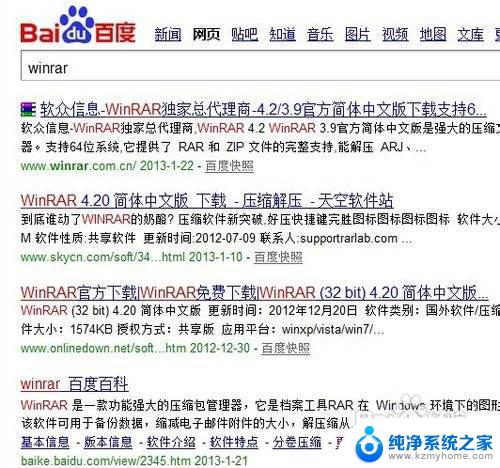
2.首先我们来看看常规的加密方法。我们找到需要进行加密的文件或者文件夹,然后在文件或者文件夹上右击,平时我们压缩文件的时候一般会选择添加到“文件名.rar”,这样省事,但是如果想要加密的话就不能这么做,我们需要点击“添加到压缩文件”。
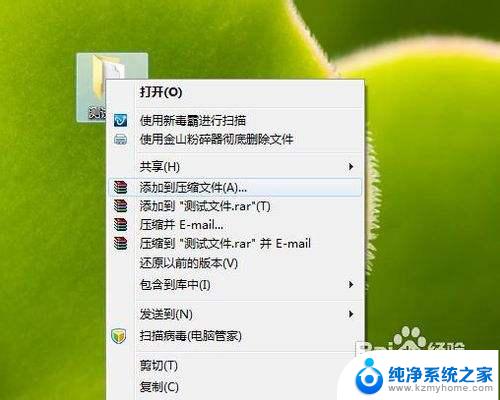
3.来到压缩界面后我们选择“高级”选项卡,找到“设置密码”按钮并点击,然后输入两次你需要设置的密码然后确定即可。如果你勾选了“显示密码”,你所输入的密码就会明文状态了,而且只需要输入一次哦,最后我们点击确定便可完成了压缩文件的加密。
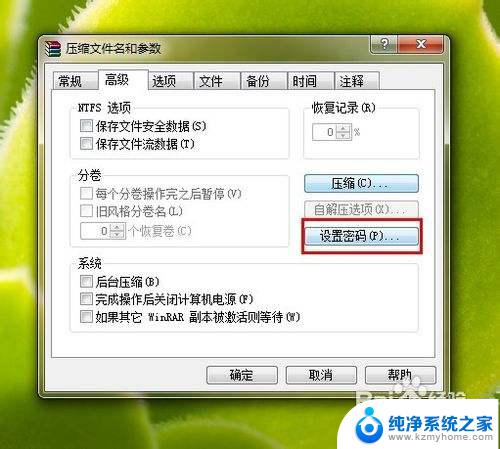

4.相信不少朋友已经看到了还有一个选项是加密文件名,那么它有什么作用呢?相信使用过压缩加密的朋友都知道,我们双击打开压缩文件的时候可以看到文件夹或者文件的名称,只有在查看文件内容的时候才会提示让我们输入密码。
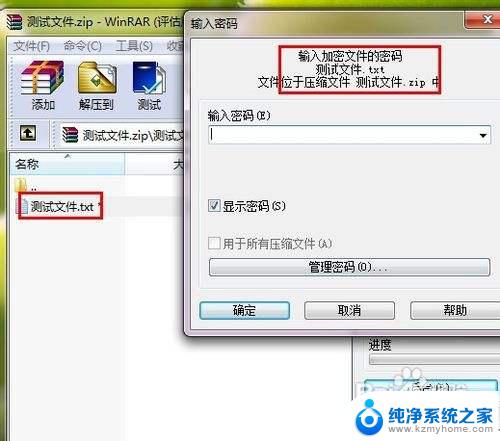
5.但是当我们勾选了这个选项之后,我们双击这个压缩文件。不在显示里面的文件夹或者文件的名称了,而是直接让我们输入解压密码,这就是加密文件名的作用,而且加密文件名仅在压缩文件格式为rar情况下可以使用,如果使用zip压缩的话是不能加密文件名的。

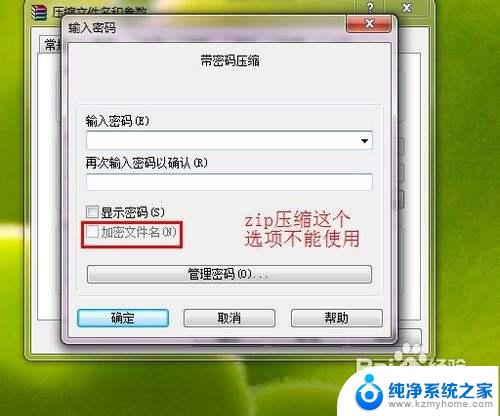
6.除了直接操作之外,我们还可以使用命令行进行文件的压缩加密。首先自然是进入到winrar的安装目录,然后按照输入指定的命令即可完成文件的压缩加密。由于命令行现在已经不是我们常用的操作,所以小编就不讲那么多了,有兴趣的朋友不妨试试这种方法,进入目录后输入rar -?即可得到帮助,里面详细记录了winrar的各种操作命令。

7.关于压缩文件加密,小编就介绍这么多了。操作过程都十分简单,相信大家一看就会,不过其中还是有一些需要注意的地方,一个就是压缩格式的选项,zip和rar虽然都可以完成加密,但是zip没有加密文件名而rar有,选择的时候要注意;二是压缩文件的命令行操作,虽然此种方法并不常用,但是也不失为一种方法,如果有想要挑战自己的朋友不妨试试。
以上就是如何给压缩文件夹加密的所有内容,如果您遇到这种情况,可以根据我的方法解决它。希望对大家有所帮助!
如何给压缩文件夹加密 压缩文件加密步骤相关教程
- 如何把压缩文件解压到桌面 压缩文件夹如何解压到桌面
- 没有解压密码怎么强制解压 忘记WinRAR压缩文件加密密码怎么解密
- 不压缩文件夹怎么发送 怎样发送文件夹而不压缩
- 压缩包里的文件修改后怎么保存 直接编辑压缩文件的内容
- 7z怎么分卷压缩文件 7Zip大文件压缩为多个小压缩包的方法
- 解压包如何解压成文件 压缩包解压后如何变成文件
- 压缩文件过大上传不了,怎么压缩变小 压缩包太大怎么压缩成小文件
- zip分卷压缩怎么解压 如何解压RAR分卷压缩文件
- 百度云下载的文件怎么解压 百度网盘如何解压压缩包
- 公司加密文件怎么解密 加密文件解密方法
- 如何安全拆卸显卡的详细步骤与注意事项,让你轻松拆解显卡!
- 英伟达对AI的理解和布局,黄仁勋在这里讲清楚了:探索英伟达在人工智能领域的战略布局
- 微软未来将继续推出Xbox硬件,掌机设备蓄势待发最新消息
- AMD锐龙AI 9 HX 370游戏性能领先酷睿Ultra 7 258V 75%
- AMD裁员上千人,市场“吓坏”!英伟达会超越吗?
- Win11 23H2用户反馈微软11月更新导致错误显示“终止支持”问题解决方案
微软资讯推荐
- 1 详细教程:如何在电脑上安装Win7系统步骤解析,零基础教学,轻松搞定安装步骤
- 2 如何查看和评估电脑显卡性能与参数?教你如何正确选择电脑显卡
- 3 微软酝酿Win11新特性:图表显示过去24小时PC能耗数据
- 4 倒计时!Windows 10要“退休”啦,微软官方支持即将结束,升级Windows 11前必读!
- 5 Windows 11 的 8个令人头疼的细节及解决方法 - 如何应对Windows 11的常见问题
- 6 AMD Zen 6架构台式机处理器将保留AM5兼容性,预计最快于2026年末发布
- 7 微软技术许可有限责任公司获得自动恶意软件修复与文件恢复管理专利
- 8 数智早参|微软斥资近百亿美元租用CoreWeave服务器,加速云计算发展
- 9 Win10 如何优化系统性能与提升使用体验?教你简单有效的方法
- 10 你中招了吗?Win11 24H2离谱BUG又来了,如何应对Win11最新版本的问题
win10系统推荐
系统教程推荐
- 1 如何使用光驱启动 如何设置光驱启动顺序
- 2 电脑上不显示u盘怎么办 U盘插电脑无反应怎么办
- 3 为什么微信通话没声音 微信视频通话没有声音怎么回事
- 4 win7系统怎么开启投屏功能 win7无线投屏功能怎么使用
- 5 qq聊天记录删除了可以找回吗 QQ聊天记录删除了怎么找回
- 6 win10两台电脑如何设置共享文件夹 两台win10 电脑共享文件夹的方法
- 7 电脑键盘灯亮怎么办 键盘灯亮但无法输入字怎么处理
- 8 怎么提高笔记本电脑屏幕亮度 笔记本屏幕亮度调节方法
- 9 电脑右下角的图标怎么显示出来 如何让win10所有图标都显示在任务栏右下角
- 10 win7无线乱码修复 win7中文wifi乱码怎么解决